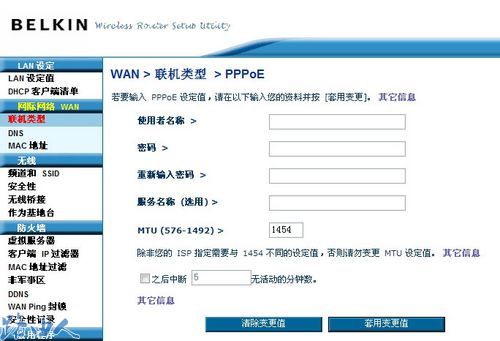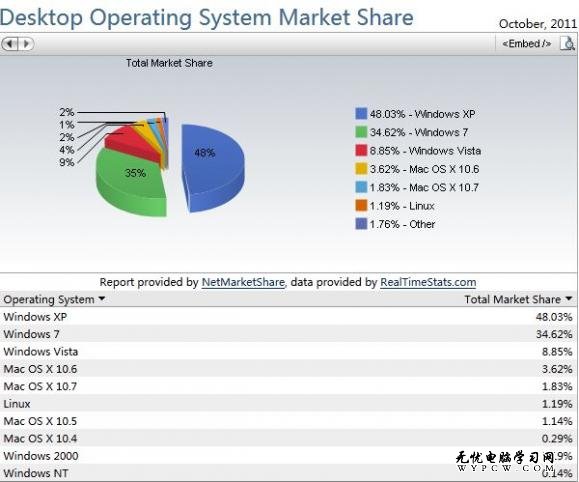萬盛學電腦網 >> 局域網知識 >> 無線局域網創建的方法
無線局域網創建的方法
傳統的局域網都是用線將電腦連起來,但是現在我們可以利用my wifi建立一個小型的無線局域網,在一個辦公室或一個宿捨裡我們可以這種無線局域網進行連接玩游戲、傳文件等。下面學習啦小編介紹如何用英特爾my wifi組建無線局域網。
無線局域網創建的方法
首先,檢查你的電腦是否安裝的my wifi,如果沒有可以都百度裡搜索英特爾my wifi技術,進入官網後下載安裝。
1)my wifi是一款管理無線的實用工具,官網推出了很多的新版本,我們常用的都是下圖的版本,高版本的界面進行了相應的改動,操作方法和這個基本相同。
2)進入百度裡搜索my wifi無線技術即可找到官網的下載界面,進入下載界面後要選擇和你電腦相匹配的位數,32還是64位。
3)點擊鏈接進行下載,有時下載界面裡會有很多的選項,這時需要找到無線網絡和驅動程序的那一條。確定下載。


安裝的過程一定要記住用自定義安裝,將所有的功能都開啟。這是很重要的。
1)在我們進行安裝的時候不要圖快直接點下一步,一定要看清每一步的要求和注意事項,在安裝的時候選擇自定義安裝是為了開啟我們的無線功能,讓其能夠滿足我們的需求。
2)如果你之前安裝了或是剛剛點安裝沒有將所有的功能都開啟,那麼不要緊,只需要再次點擊安裝,這時會出現提示界面,問我們是修復還是拆卸,點擊修復就會進入到自定義安裝的界面,這時再將我們想要的功能全都選上即可。


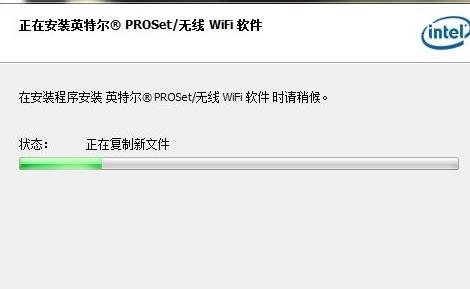
安裝完成後進入控制面板-internet-選擇my wifi技術,打開。在我們安裝完成後在控制面板中會出現my wifi無線技術的功能選項,我們可以直接點擊進入。安裝完成後可以直接在右下角的隱藏圖標,在隱藏的圖表中會出現my wifi的快捷方式。右擊快捷圖標你就可以直接進入控制面板。
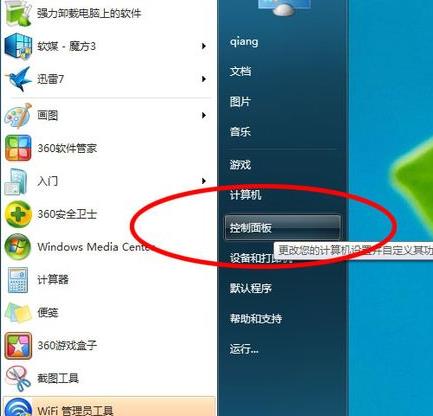
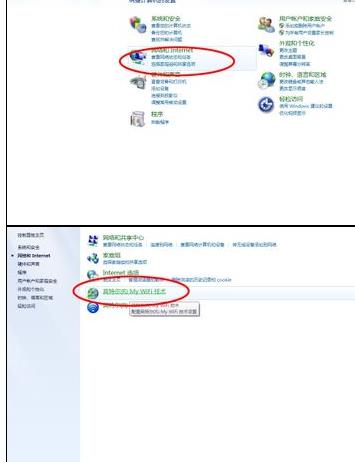
第二步,進入mywifi界面後啟用mywifi功能。
在my wifi的控制面板內我們可以看到一個啟用的按鈕,戒指點擊即可開啟我們的無線。這時你會發現裡面所有的名稱都不認識,那麼就需要你自己進行配置無線的名稱和無線密碼了。
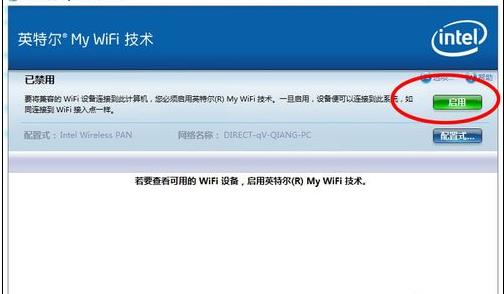
第三步,進入配置界面,新建一個無線網絡,網絡名和密碼都需要自己設置。確定後一個無線網絡就配置完成了。
在新建的無線網絡中,名稱最好啟用英文的,可以使你的電腦名等其他的,密碼默認的是很長的一串,如果不修改估計沒有人能夠背的下來。修改完成後點擊確定,應用後你就會發現桌面的右下角出現了提示。
如果你還是不確定你的無線是否已經開啟的話,那麼可以到控制面板的網絡裡查找無線適配器。最簡單的方法就是讓另一台電腦查看他的網絡列表,如果有你剛剛建立的那個無線名的話,那麼配置就成功了。
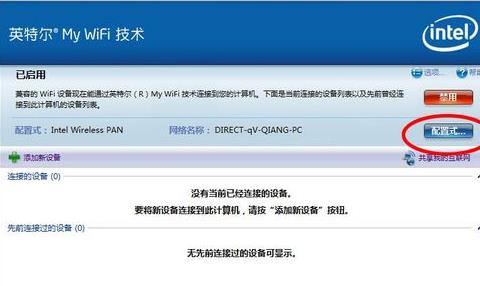
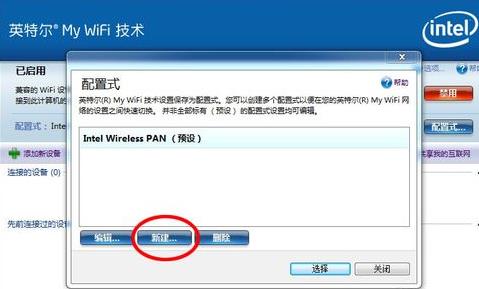
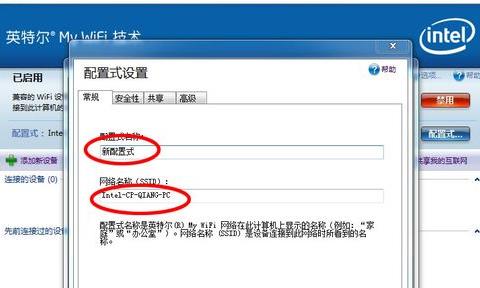
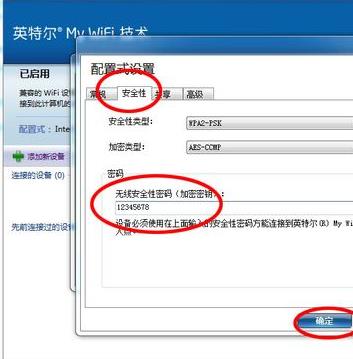
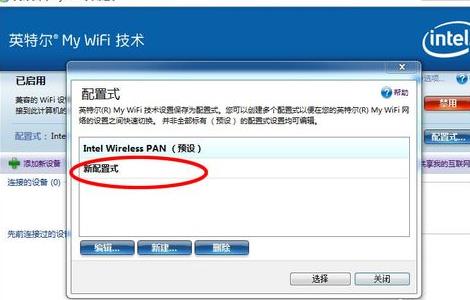

在選項裡還可以根據自己的用途進行進一步的設置,也可以在配置裡編輯共享已達到共享網絡和資源的目的。在設置共享功能的時候要注意不要把重要的數據共享,一旦被入侵被人利用就不好了。一般如果只是玩游戲的話什麼都不需要配置,只要默認就好。
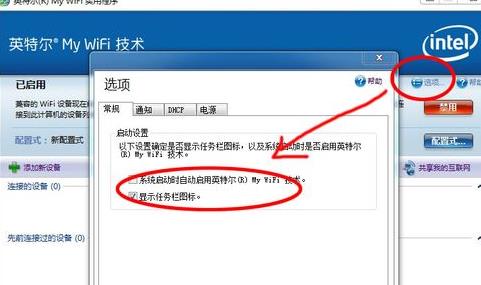

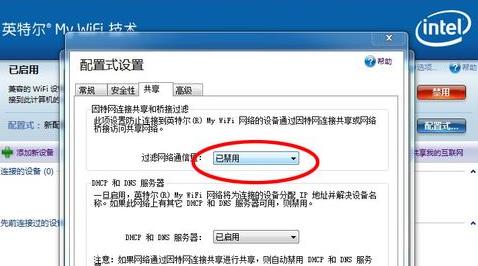
總結
經過上面的配置後,附近的朋友就可以搜索到你的網絡,並且和你進行連接。不過前提是要把密碼告訴他們啊。流星蝴蝶劍,CS1.5等經典游戲都測試過了,朋友們現在就可以去聯機玩游戲了。
在用完無線之後不要忘了將其關閉,這樣別人就搜不到你的計算機了。什麼時候用什麼時候打開。
- 上一頁:局域網進不去的解決方法
- 下一頁:局域網防火牆的關閉方法